Hur man använder Windows Ink Workspace för att ta bättre skärmdumpar
2 min. läsa
Uppdaterad den
Läs vår informationssida för att ta reda på hur du kan hjälpa MSPoweruser upprätthålla redaktionen Läs mer
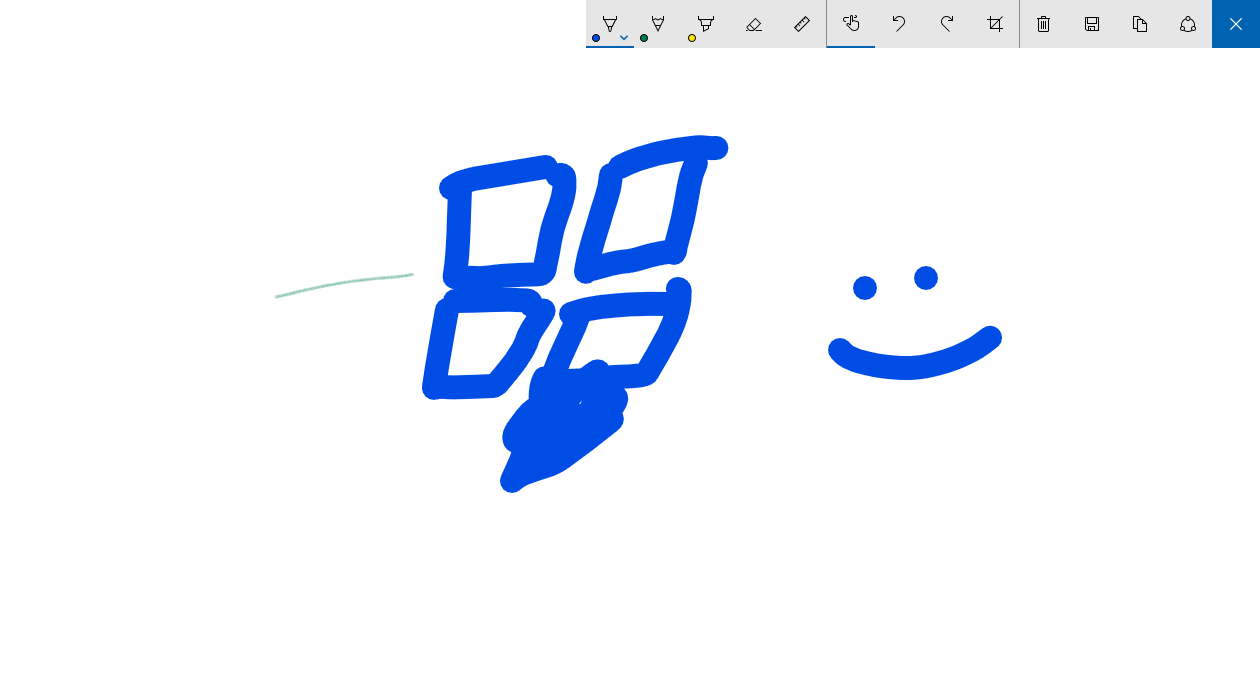
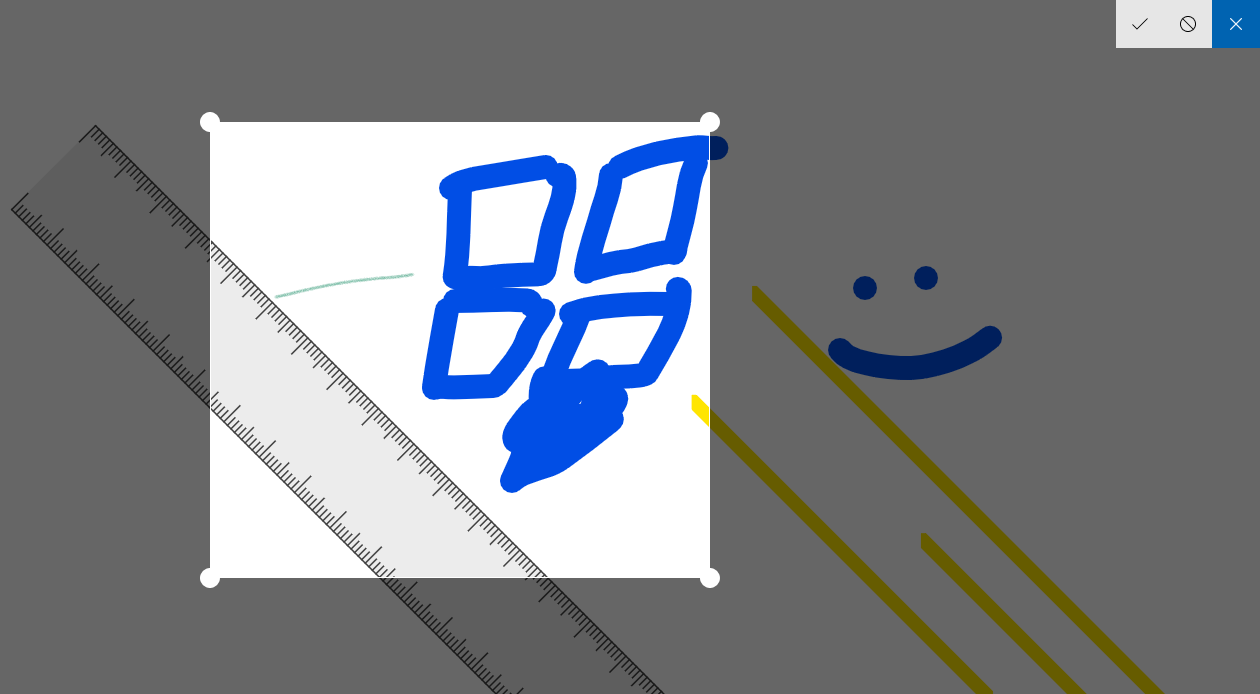
När jag använder Windows eller något annat operativsystem tar jag många skärmdumpar, oavsett om det är av böcker jag läser för att dela sidor med vänner, eller av appar och funktioner att lägga upp på MSPU, eller till och med bara som en form av personlig bokmärke. Medan de flesta Windows 10-datorer har en inbyggd tangentbordskombination för att ta skärmdumpar, lade Microsoft till ett nytt – mer bekvämt sätt att ta skärmdumpar med förra sommarens Windows 10 Anniversary Update. Kommer du ihåg Windows Ink Workspace – det enda verktyget i aktivitetsfältet som du faktiskt aldrig använder utanför demosyfte? Det visar sig att det är ganska användbart för att ta skärmdumpar.
Med verktyget Screen Sketch låter Microsofts Windows Ink dig redigera dina skärmdumpar, rita på dem och dela dem utan att behöva installera en extra app. Personligen är jag bara glad att jag äntligen hittat en daglig användning för Windows Ink.
Hur man använder Windows Ink Workspace för att ta bättre skärmdumpar.
- Öppna sidan, filen eller skärmen du vill göra en skärmdump av.
- Tryck på Windows Ink-ikonen i aktivitetsfältet på din enhet – den ska se ut som en penna. Om du inte kan se det, kontrollera om det är aktiverat av högerklicka på aktivitetsfältet och klicka på "Visa Windows Ink Workspace-knapp"
- I Windows Ink Workspace väljer du "Screen Sketch". Detta tar sedan en skärmdump av din nuvarande skärm och öppnar sedan ett redigeringsfönster.
- I "Screen Sketch"-gränssnittet kan du nu beskära, klottra på eller göra mindre redigeringar av din tagna skärmdump innan du sparar eller delar den från din Windows-dator.











